SNA(Smart Network Application) 서비스 설정 구성
목표
SNA(Smart Network Application)는 디바이스 및 트래픽에 대한 자세한 모니터링 정보를 포함하여 네트워크 토폴로지의 개요를 표시하는 시스템입니다.SNA를 사용하면 네트워크에서 지원되는 모든 디바이스에서 컨피그레이션을 전체적으로 보고 수정할 수 있습니다.
SNA의 토폴로지 맵 오른쪽에 있는 영역에는 선택한 요소의 특성을 표시하고 이에 대한 작업을 수행할 수 있는 정보 패널이 표시됩니다.이 패널에는 SNA 지원 디바이스에서 다른 설정을 구성하는 데 사용할 수 있는 서비스 블록이 포함되어 있습니다.
이 문서에서는 SNA의 서비스 블록에서 구성 설정을 사용하는 방법에 대한 지침을 제공합니다.
적용 가능한 디바이스 | 소프트웨어 버전
참고:Sx250 Series의 디바이스는 네트워크에 연결되었을 때 SNA 정보를 제공할 수 있지만 이러한 디바이스에서 SNA를 시작할 수는 없습니다.
SNA 서비스 설정 구성
서비스 블록 개요
서비스는 여러 SNA 지원 디바이스 또는 인터페이스에서 동시에 활성화할 수 있는 컨피그레이션입니다.이러한 서비스는 전체 SNA 지원이 있는 디바이스 또는 해당 디바이스의 인터페이스에만 사용할 수 있습니다.
정보 패널의 서비스 섹션에는 현재 선택한 요소에 대해 사용 가능한 서비스가 표시됩니다.선택한 모든 요소와 관련된 서비스만 표시됩니다.서비스를 지원하지 않는 요소가 선택 항목의 일부이거나 장치 및 인터페이스가 함께 선택된 경우에는 이 섹션이 표시되지 않습니다.
서비스 블록은 알림 블록 바로 아래의 오른쪽 정보 패널에 표시됩니다.

서비스 선택
서비스를 적용하려면 Topology(토폴로지) 뷰에서 하나 이상의 디바이스 또는 인터페이스를 맵에서 수동으로 선택하거나 검색 결과에서 선택할 수 있습니다.선택한 모든 요소에 적합한 서비스를 활성화할 수 있습니다.서비스를 선택하려면 다음 단계를 수행합니다.
1단계. 여러 SNA 지원 디바이스를 선택하려면 Search 필드에서 키워드를 입력합니다.

참고:이 예에서는 switch가 키워드로 사용됩니다.
2단계. 구성할 SNA 지원 디바이스 옆의 확인란을 선택합니다.

참고:이 예에서는 switch6f4d3 및 switch6fa9f 스위치가 사용됩니다.
선택한 디바이스가 파란색으로 강조 표시됩니다.

3단계(선택 사항) 토폴로지 맵에서 단일 SNA 지원 디바이스를 선택하려면 디바이스를 클릭할 수 있습니다.

4단계. 서비스 블록에서 서비스를 선택합니다.

선택한 서비스가 표시되며 설정 구성을 시작할 수 있습니다.선택한 모든 요소의 관련 기능에 대한 현재 설정이 표시됩니다.각 서비스에 대해 표시되는 특정 매개 변수는 아래에 설명되어 있습니다.그런 다음 선택한 디바이스 또는 인터페이스의 설정을 업데이트하거나 한 디바이스에서 항목을 선택하고 항목을 다른 디바이스로 복사할 수 있습니다.

참고:이 예에서는 파일 관리 서비스가 선택됩니다.
5단계. (선택 사항) 다른 서비스를 사용하려면 페이지의 왼쪽 상단에 있는 서비스 드롭다운 목록에서 선택할 수 있습니다.

이제 SNA 지원 디바이스에서 서비스를 선택하는 방법을 배웠어야 합니다.
장치 수준 서비스
SNA 지원 스위치에서 디바이스 레벨 서비스 설정을 구성하려면 다음 서비스 중에서 선택합니다.
이러한 각 디바이스 레벨 서비스에 대해 선택한 디바이스의 현재 컨피그레이션을 보여주는 티켓은 서비스 특정 매개변수 외에 다음과 같은 식별 정보를 표시합니다.
- 디바이스 호스트 이름
- IP 주소 — 디바이스에 대해 둘 이상의 IP 주소가 있는 경우 SNA에서 디바이스에 액세스하는 데 사용하는 IP 주소가 표시됩니다.
- 디바이스 모델 — 디바이스 모델을 나타내는 영숫자 문자열입니다.예: SG350XG-2F10.
이 서비스를 사용하면 로그인을 위해 사용 중인 RADIUS 서버를 정의하여 하나 이상의 디바이스를 RADIUS(Remote Authentication Dial-In User Service) 클라이언트로 구성할 수 있습니다.

우선순위가 가장 낮은 RADIUS 서버가 두 개 이상 있는 경우 단일 서버가 표시되며 다음 순서로 표시됩니다.
- 호스트 이름으로 정의된 첫 번째 RADIUS 서버입니다.
- IPv4 주소가 가장 낮은 RADIUS 서버입니다.
- IPv6 주소가 가장 낮은 RADIUS 서버.
서비스에서 만든 항목의 우선 순위는 0이고 사용 유형 로그인이 있습니다.
- 우선 순위 0 및 사용 유형 802.1X인 새 항목과 동일한 IP 주소 또는 호스트 이름을 가진 항목이 이미 있으면 기존 항목이 사용 유형 모두로 업데이트됩니다.
- 다른 IP 주소 또는 호스트 이름을 가진 항목이 이미 있으면 항목이 표시되고 사용 유형이 로그인인 경우 새 항목으로 대체됩니다.사용 유형이 모두인 경우 802.1X로 변경됩니다.
- 동일한 IP 주소 또는 호스트 이름을 가진 항목이 0보다 낮은 우선 순위에 이미 있으면 항목의 우선 순위가 0으로 변경되고 필요한 경우 사용 유형 로그인이 추가됩니다.
선택한 SNA 지원 디바이스를 현재 구성된 RADIUS 서버와 다른 RADIUS 서버에 대한 클라이언트로 구성하려면 다음 단계를 수행합니다.
1단계. Service(서비스) 드롭다운 목록에서 RADIUS를 선택합니다.

2단계. RADIUS 서버의 IPv4 또는 IPv6 주소를 SERVER ADDRESS 필드에 입력합니다.
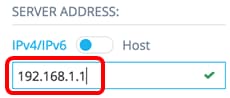
참고:이 예에서는 192.168.1.1이 사용됩니다.
3단계. (선택 사항) IP 주소 대신 호스트 이름을 입력하려면 버튼을 호스트로 전환한 다음 SERVER ADDRESS 필드에 호스트 이름을 입력합니다.

참고:이 예에서는 LocalRADIUServer가 사용됩니다.
4단계. KEY STRING(키 문자열) 필드에 RADIUS 서버에 사용되는 키 문자열을 입력합니다.최대 128자를 입력할 수 있습니다.

참고:이 예에서는 Cisco0123456이 사용됩니다.
5단계. (선택 사항) 암호화된 키 문자열을 입력하려면 버튼을 Encrypted로 전환한 다음 KEY STRING 필드에 암호화된 키 문자열을 입력합니다.최대 128자를 입력할 수 있습니다.

참고:이 예에서는 AR0EvVLMGAD24At8AbZCRXJgLKYwPRAx3qYDTZqk8Go가 사용됩니다.
6단계. 인증 포트 필드에 인증 포트 번호를 입력합니다.기본 번호는 1812입니다.

7단계. 기본 인증 방법 옵션에서 기본 인증 방법을 선택합니다.기본 설정은 RADIUS입니다.

8단계. (선택 사항) 시작 구성 파일에 구성된 설정을 저장하지 않도록 선택한 경우 시작 컨피그레이션에 저장 확인란의 선택을 취소합니다.

9단계. 이동을 클릭합니다.

10단계. (선택 사항) 읽기 전용 계정을 사용하는 경우 계속하려면 자격 증명을 입력하라는 메시지가 표시될 수 있습니다.Password(비밀번호) 필드에 비밀번호를 입력한 다음 SUBMIT(제출)을 클릭합니다.

이제 SNA의 RADIUS 서비스를 통해 RADIUS 클라이언트를 구성해야 합니다.
DNS 클라이언트 구성 서비스는 선택한 디바이스에서 사용하는 DNS 서버를 정의할 수 있도록 합니다.선택한 모든 디바이스에 대해 현재 컨피그레이션은 오른쪽의 기본 설정 1을 사용하여 현재 DNS 서버를 표시합니다.둘 이상의 DNS 서버가 있는 경우 정적으로 정의된 서버가 표시됩니다.
참고:표시된 서버가 동적 항목인 경우 이 정보를 알려 서버를 삭제할 수 없습니다.서비스에서 만든 항목에는 기본 설정 1이 있습니다. 기본 설정 1의 정적 항목이 이미 있고 표시된 경우 정적 서버가 새 항목으로 대체됩니다.
선택한 SNA 지원 디바이스를 특정 DNS 서버에 대한 클라이언트로 구성하려면 다음 단계를 수행합니다.
1단계. Service(서비스) 드롭다운 목록에서 DNS Configuration(DNS 컨피그레이션)을 선택합니다.

2단계. RADIUS 서버의 IPv4 또는 IPv6 주소를 SERVER ADDRESS 필드에 입력합니다.

참고:이 예에서는 192.168.1.1이 사용됩니다.
3단계. (선택 사항) 시작 컨피그레이션 파일에 구성된 설정을 저장하지 않도록 선택한 경우 Save to startup configuration(시작 컨피그레이션에 저장) 확인란의 선택을 취소합니다.

4단계. 이동을 클릭합니다.

5단계. (선택 사항) 읽기 전용 계정을 사용하는 경우 계속하려면 자격 증명을 입력하라는 메시지가 표시될 수 있습니다.Password(비밀번호) 필드에 비밀번호를 입력한 다음 SUBMIT(제출)을 클릭합니다.

이제 SNA의 DNS 구성 서비스를 통해 DNS 클라이언트를 구성했어야 합니다.
시스템 로그(Syslog) 서비스는 선택한 디바이스에서 사용하는 Syslog 서버를 정의할 수 있도록 합니다.선택한 모든 디바이스에 대해 Syslog 테이블에 가장 낮은 인덱스가 있는 Syslog 서버가 표시됩니다.
참고:정적 항목이 있고 표시된 경우, 서비스에서 생성한 새 항목이 기존 항목을 대체합니다.
Syslog를 구성하려면 다음 단계를 수행합니다.
1단계. Service 드롭다운 목록에서 Syslog를 선택합니다.

2단계. Syslog 서버의 IPv4 또는 IPv6 주소를 SERVER ADDRESS 필드에 입력합니다.
참고:이 예에서는 192.168.1.1이 사용됩니다.

참고:호스트 이름이 저장되지 않으므로 SNA는 서버 주소를 게시하는 프로세스의 일부로 IP 확인을 수행합니다.따라서 티켓의 서버 주소는 항상 IP 주소로 표시됩니다.
3단계. (선택 사항) 시작 구성 파일에 구성된 설정을 저장하지 않도록 선택한 경우 시작 컨피그레이션에 저장 확인란의 선택을 취소합니다.

4단계. 이동을 클릭합니다.

5단계. (선택 사항) 읽기 전용 계정을 사용하는 경우 계속하려면 자격 증명을 입력하라는 메시지가 표시될 수 있습니다.Password(비밀번호) 필드에 비밀번호를 입력한 다음 SUBMIT(제출)을 클릭합니다.

이제 SNA의 DNS 컨피그레이션 서비스를 통해 Syslog 설정을 구성해야 합니다.
시간 설정 서비스를 사용하면 선택한 디바이스의 시간 소스 및 시스템 시간을 정의할 수 있습니다.
중요:네트워크의 모든 디바이스 간에 시간 설정을 동기화하려면 이 서비스를 실행하는 것이 좋습니다.여러 디바이스에서 기록 통계 정보를 볼 때는 특히 권장됩니다.
시간 설정을 구성하려면 다음 단계를 수행합니다.
1단계. Service 드롭다운 목록에서 Time Settings를 선택합니다.

2단계. 클럭 소스 옵션에서 클럭 소스를 선택합니다.기본 클럭 소스는 Default SNTP Servers입니다.

옵션은 다음과 같습니다.
- 기본 SNTP 서버 — 이 옵션은 구성된 모든 SNTP(Simple Network Time Protocol) 서버를 삭제하고 3개의 기본 서버를 다시 생성합니다.이 옵션을 선택한 경우 5단계로 건너뜁니다.
- 사용자 정의 SNTP 서버 — 호스트 이름 IPv4 또는 IPv6을 입력하여 SNTP 서버의 주소를 추가할 수 있습니다. 서버를 적용할 때 현재 구성된 모든 서버가 삭제되고 서버가 추가됩니다.표준 시간대는 이 옵션으로 구성해야 합니다.이 옵션을 선택한 경우 다음 단계로 진행합니다.
- 로컬 클럭 — 이 옵션은 디바이스 클럭 소스를 로컬 클럭으로 변경합니다.날짜, 시간 및 시간대를 구성해야 합니다.이 옵션을 선택한 경우 4단계로 건너뜁니다.
3단계. (선택 사항) 2단계에서 User Defined SNTP Server(사용자 정의 SNTP 서버)를 선택한 경우 SERVER ADDRESS 필드에 SNTP 서버의 Host Name(호스트 이름) 또는 IPv4 또는 IPv6 주소를 입력합니다.

참고:이 예에서는 192.168.1.1이 사용됩니다.
4단계. (선택 사항) 2단계에서 로컬 클럭을 선택한 경우 달력 버튼을 클릭하고 원하는 날짜와 시간을 설정합니다.

참고:또는 컴퓨터의 날짜 및 시간 사용 단추를 클릭하여 컴퓨터의 날짜 및 시간을 복사할 수 있습니다.
5단계. TIME ZONE 드롭다운 목록을 클릭하고 원하는 표준 시간대를 선택합니다.

참고:이 예에서는 08:00이 선택됩니다.
6단계. (선택 사항) 시작 컨피그레이션 파일에 구성된 설정을 저장하지 않도록 선택한 경우 Save to startup configuration(시작 컨피그레이션에 저장) 확인란의 선택을 취소합니다.

7단계. 이동을 클릭합니다.

8단계. (선택 사항) 읽기 전용 계정을 사용하는 경우 계속하려면 자격 증명을 입력하라는 메시지가 표시될 수 있습니다.Password(비밀번호) 필드에 비밀번호를 입력한 다음 SUBMIT(제출)을 클릭합니다.

이제 SNA의 시간 설정 서비스를 통해 SNA 지원 디바이스의 시간 설정을 구성해야 합니다.
파일 관리 서비스는 선택한 디바이스의 컨피그레이션을 직접 변경하지 않습니다.대신 선택한 모든 디바이스에서 작업을 수행합니다.이 서비스를 사용하여 선택한 디바이스에 새 펌웨어 버전 또는 컨피그레이션 파일을 다운로드하거나 재부팅할 수 있습니다.
1단계. 서비스 드롭다운 목록에서 파일 관리를 선택합니다.

단계 2. 공정 유형 옵션에서 공정을 선택합니다.
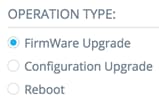
- FirmWare 업그레이드 — 이 옵션은 서비스에 참여하는 모든 디바이스의 펌웨어를 업그레이드하는 데 사용됩니다.이 옵션을 선택한 경우 3단계로 건너뜁니다.
- 컨피그레이션 업그레이드 — 이 옵션은 서비스에 참여하는 모든 디바이스의 시작 컨피그레이션 파일을 업데이트하는 데 사용됩니다.이 옵션을 선택한 경우 4단계로 건너뜁니다.
- Reboot(재부팅) — 이 옵션은 선택한 디바이스 또는 디바이스를 재부팅합니다.이 옵션을 선택하는 경우 7단계로 건너뜁니다.
3단계(선택 사항) SNA 지원 디바이스 또는 디바이스의 펌웨어를 업그레이드하려면 Cisco 웹 사이트 다운로드 페이지에서 새 펌웨어를 다운로드한 다음 파일을 컴퓨터에 저장합니다.
4단계. (선택 사항) SNA 지원 장치의 구성 설정을 업데이트하려면 장치 구성 파일을 백업하고 컴퓨터에 저장한 다음 7단계로 건너뜁니다.
5단계. Browse(찾아보기)를 클릭하고 다운로드한 펌웨어 또는 구성 파일을 선택합니다.

6단계. (선택 사항) Reboot devices after download(다운로드 후 디바이스 재부팅) 확인란을 선택하여 작업 후 디바이스를 재부팅합니다.

7단계. GO(이동)를 클릭합니다.

8단계. (선택 사항) 읽기 전용 계정을 사용하는 경우 계속하려면 자격 증명을 입력하라는 메시지가 표시될 수 있습니다.Password(비밀번호) 필드에 비밀번호를 입력한 다음 SUBMIT(제출)을 클릭합니다.

이제 SNA의 파일 관리 서비스를 통해 펌웨어 또는 시작 컨피그레이션 파일을 업그레이드해야 합니다.
이 서비스를 사용하면 선택한 디바이스에 대한 전원 정책을 설정할 수 있습니다.이 서비스를 구성하는 방법을 알아보려면 여기를 클릭하십시오.
이 서비스는 특정 포트에서 전원 설정을 구성합니다.이 서비스는 선택한 모든 포트가 동일한 디바이스 또는 스택에 속하는 경우에만 실행할 수 있습니다.이 서비스를 구성하는 방법을 알아보려면 여기를 클릭하십시오.
 피드백
피드백